Блокування екрана у вашого телефону - важлива захисна функція, яка допомагає убезпечити смартфон не тільки від випадкового натискання на екран, але і проникнення сторонніх користувачів. Повідомляйте пароль лише близьким людям, яким повністю довіряєте. У телефонів на базі операційної системиАндроїд висока міра захисту - забувши свій пароль для розблокування екрана або спеціальний малюнок, ви можете втратити всі дані на своєму пристрої. Записуйте паролі в надійному місці, наприклад блокноті, який доступний тільки вам, щоб не забувати цю важливу інформацію. Якщо ви хочете зняти захист екрана або забули свій пароль, прочитайте цю статтю і візьміть основні її інструкції на озброєння.
Як вимкнути блокування екрана на Андроїді
Якщо ви вирішили прибрати захист екрана паролем, малюнком або відбитком пальця, то спочатку переконайтеся, що ніхто не візьме ваш телефон без відома власника і не спробує заволодіти особистою інформацією та паролями. Блокування є найнадійнішим способом захисту даних. Якщо ви вирішили прибрати цю функцію, повторіть алгоритм, викладений нижче.
- Відкрийте три смартфона. Для цього проведіть пальцем зверху вниз по екрану пристрою, починаючи від верхнього краю, де розташовується поточний часта стан батареї.
- У треї ви побачите деякі опції, дату та час, а також маленьку іконку шестерні. Натисніть цей малюнок.

- Перед вами відкриються всі налаштування смартфона. Перейдіть до списку вниз, доки не побачите рядок «Екран блокування та захист». Натисніть на цей пункт.

- У полі «Тип блокування екрану» ви побачите всі захисні блокування, які вибрано у вас на даний момент. Натисніть на цю опцію, щоб вимкнути їх усі.
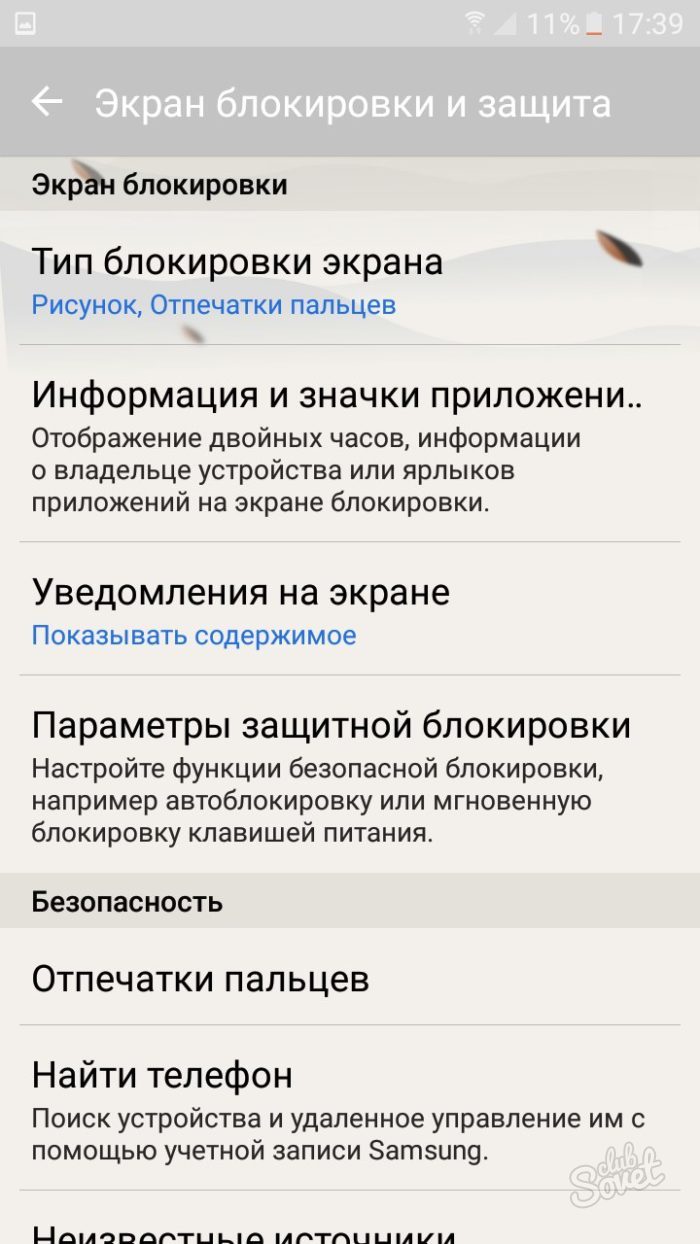
- Щоб продовжити, введіть поточний пароль або малюнок, який встановлено зараз.

- Серед усіх варіантів встановлення шифру на екран, ви побачите пункт «Ні» - цей рядок видаляє всі параметри блокування та видаляє їх з телефону. Натисніть продовжити.
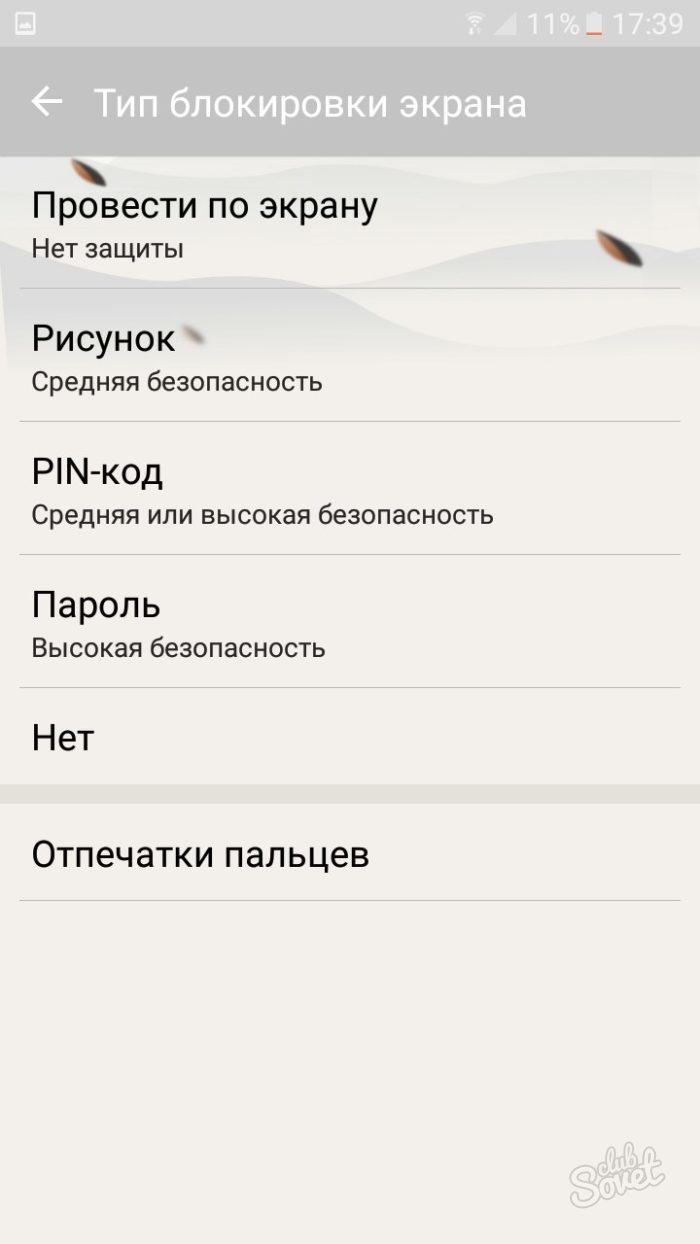
На екрані з'явиться попередження про те, що блокування екрана потрібне для захисту інформації. Її відсутність може бути чревато.
- Натисніть «Скасувати», щоб скасувати дію та залишити блокування.
- "Залишити відбитки" - прибрати блокування, але зберегти поточні відбитки пальців на майбутнє.
- «Видалити відбитки пальців» — Зняти блокування екрана та видалити всі збережені параметри відбитків пальців.
Зробіть свій вибір.

- Далі зайдіть у пункт «Параметри захисного блокування», щоб прибрати всі налаштування автоблокування вашого телефону.

- Переведіть повзунок у стан «Вимкнено» біля пункту «Автоскидання».
- Параметр «Блокувати автоматично» тепер буде затемнювати і переводити екран блокування без пароля - вам достатньо лише провести пальцем по екрану.
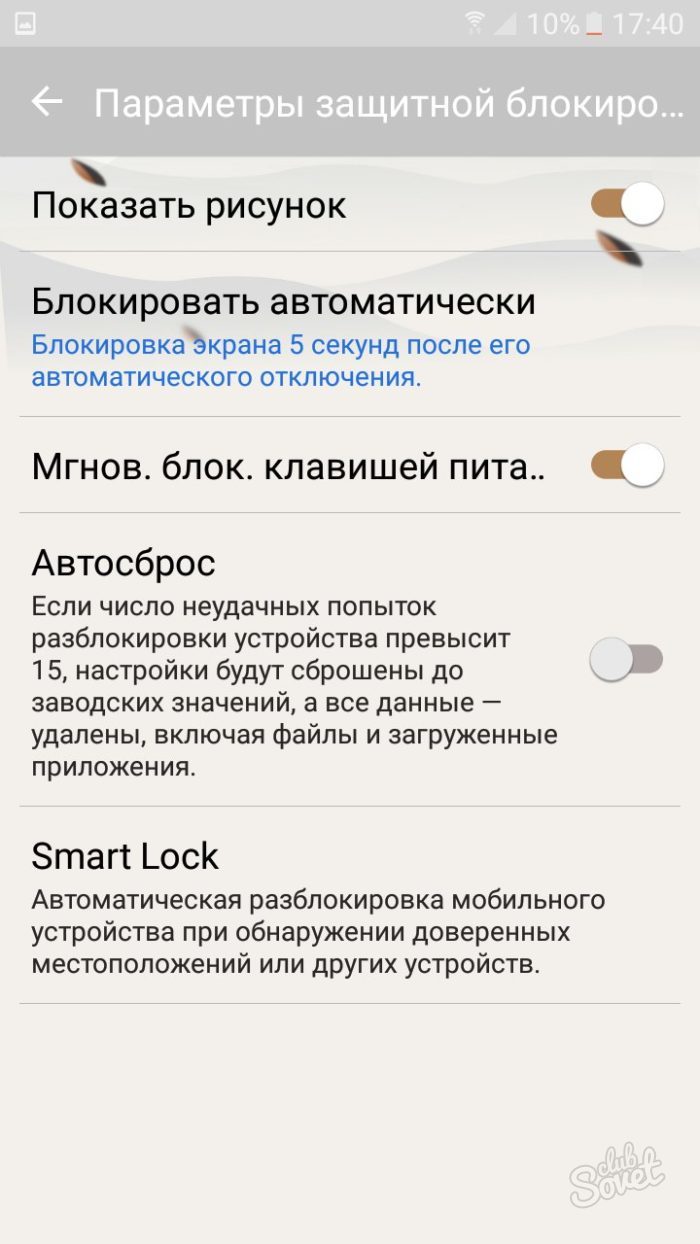
- Також зайдіть у меню «Екран блокування та захист» та оберіть пункт «Безпечний запуск».
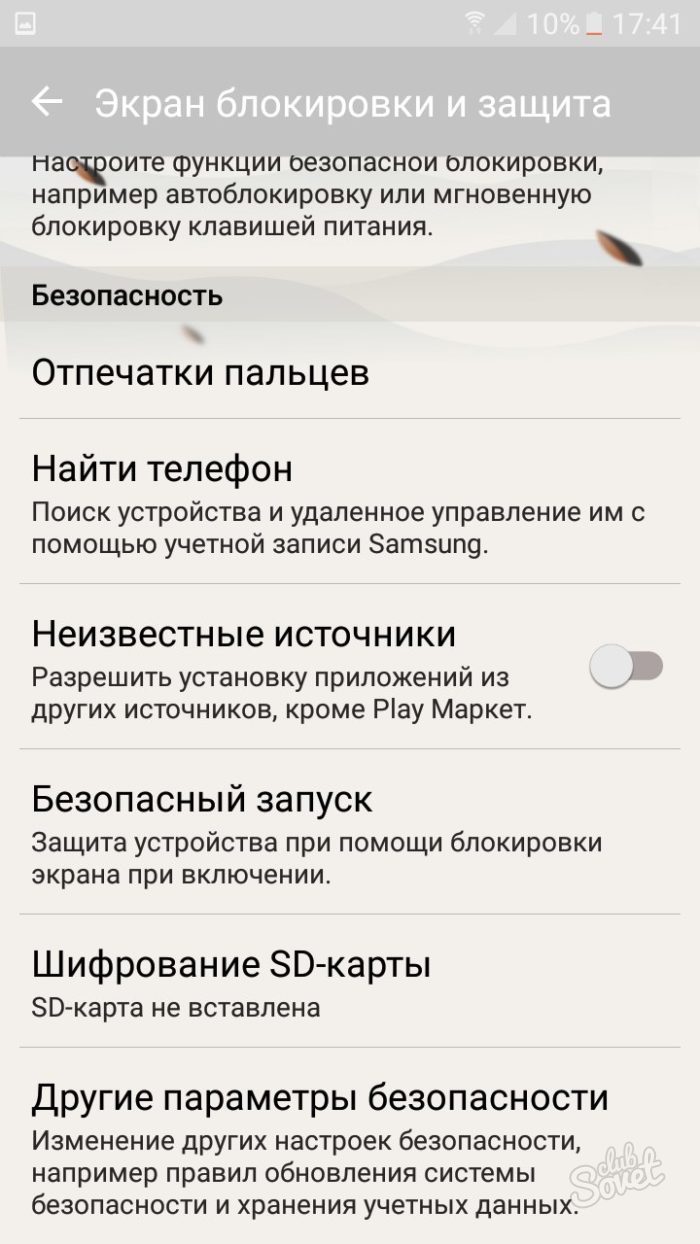
- Встановіть значення "Не вимагати".
- Цей параметр вимикає запит на введення пароля або малюнку після увімкнення телефону. Тепер ви відключили всі види блокування екрану на пристрої Andriod.
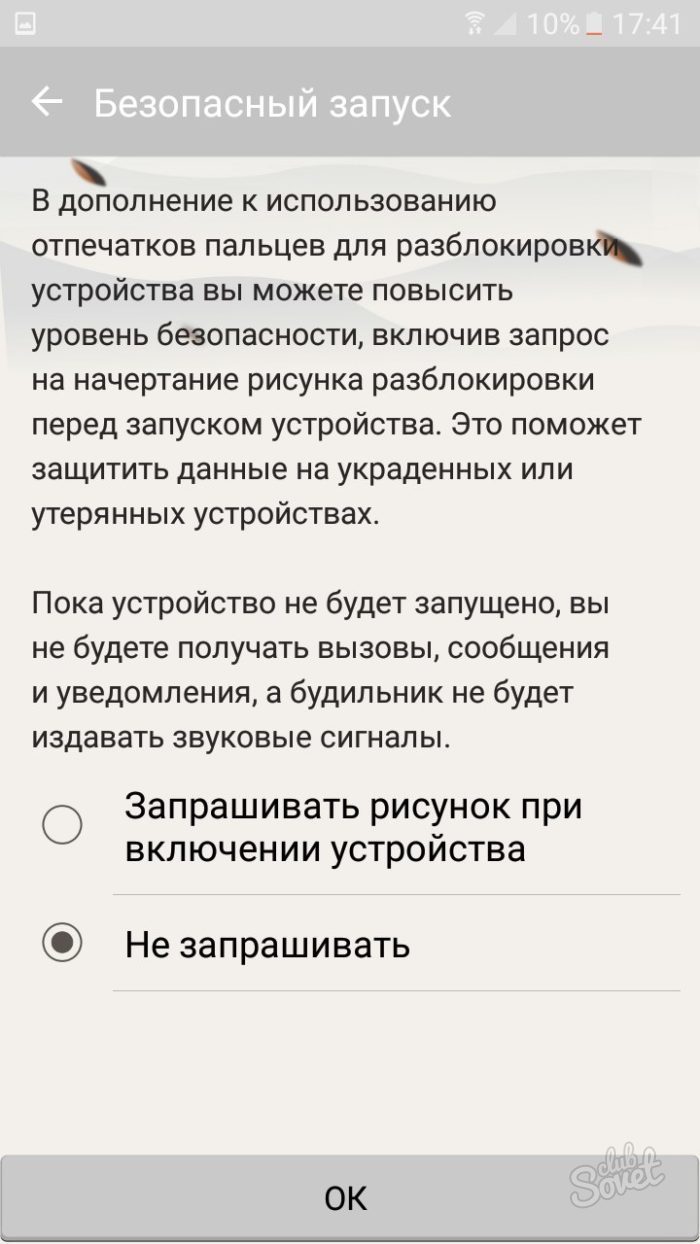
Як вимкнути блокування екрана на Андроїді в антивірусі
Деякі антивіруси накладають власне блокування на програми та екран телефону. Зазвичай така функція є тільки в повних версіяхантивірусів, яка йде по платній підписці. Якщо ваш антивірус запитує код, спробуйте відключити його за інструкцією нижче.
- Яким би ваш антивірус, їх налаштування оформляються приблизно однаково, щоб нові користувачі могли розібратися в інтерфейсі. Увійдіть у свій антивірус, клацнувши по його іконці в меню або на робочому столі.
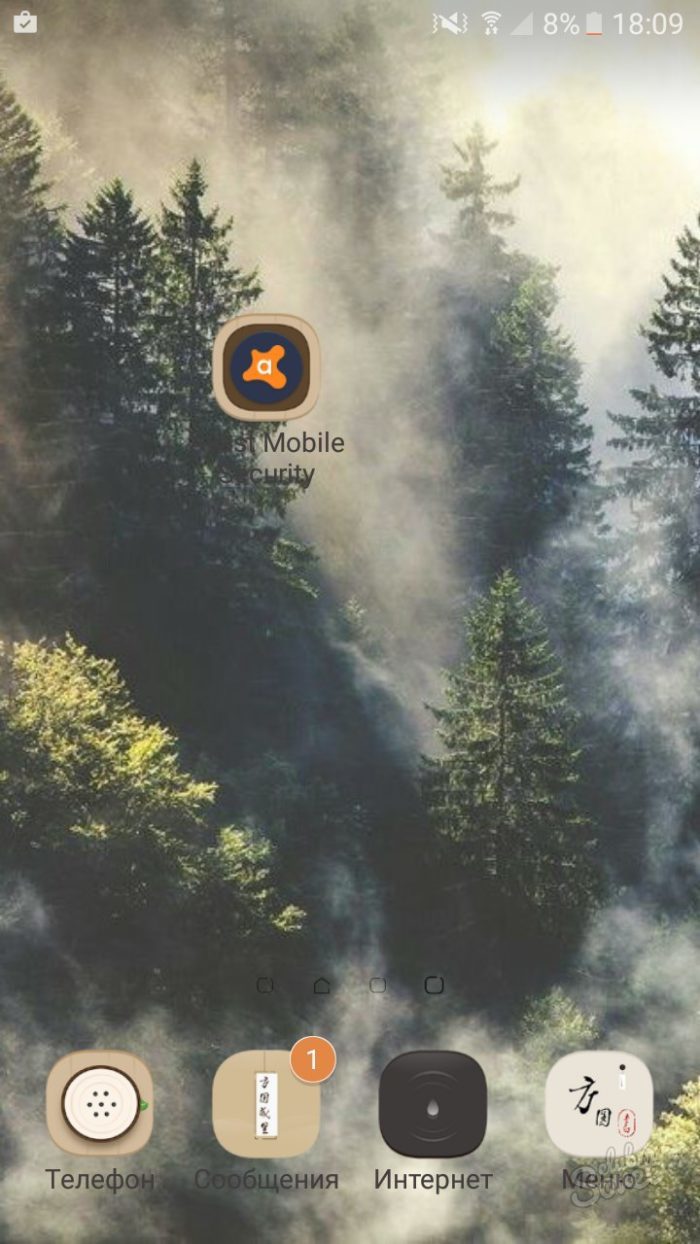
- В даному випадкупотрібно увійти в поле «Заблокувати програми» у нижній частині екрана.
![]()
- Поставте всі повзунки, які підсвічуються блакитним кольором у положення "Вимкнено". Зверху також вимкніть функцію, потягнувши за повзунок.
- Тепер антивірус не створюватиме вам перешкод, блокуючи екран телефону своїм паролем.
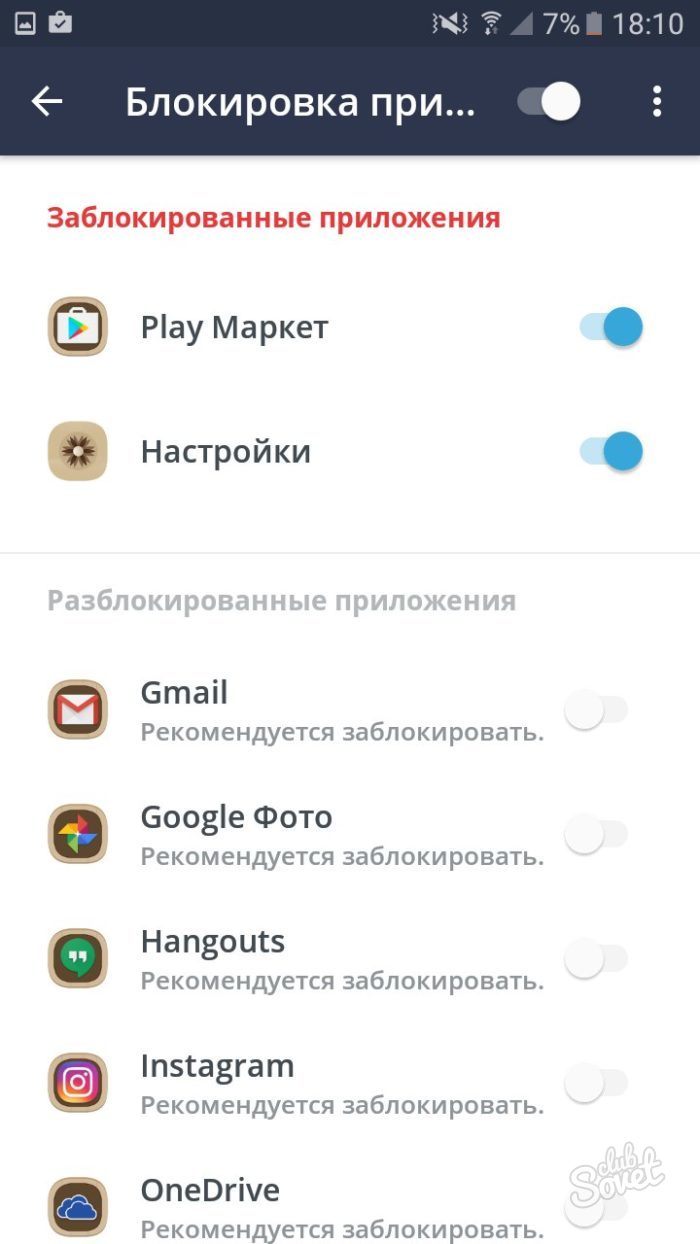
Як прибрати блокування екрана на Андроїд, якщо забув пароль
Якщо ви не можете згадати пароль від екрана, то у вас проблема – можливо, доведеться скидати пристрій до заводських налаштувань.
- Залежно від ваших налаштувань, вводити пароль або малюнок можна нескінченно або лише п'ятнадцять разів. За певних опцій, через п'ятнадцять неправильних спроб пристрій сам скидає всі установки та видаляє вміст телефону.
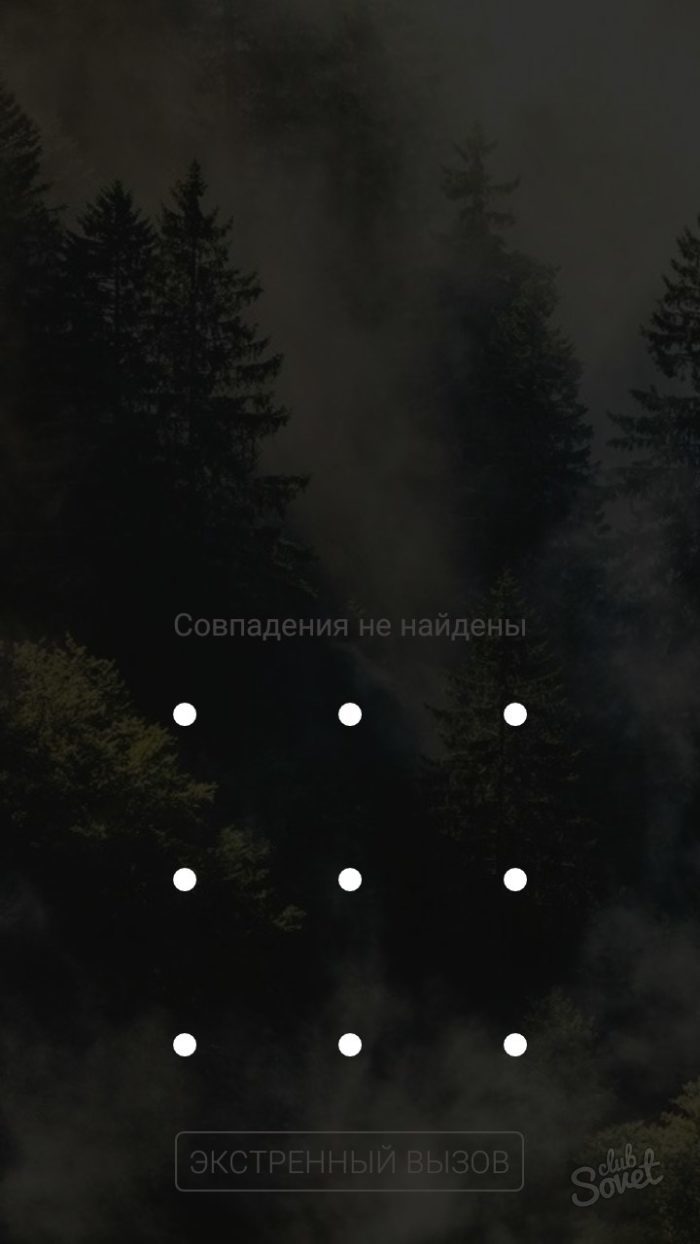
- Через деякий час у вас з'явиться інтервал спроб. Спочатку це буде 30 секунд, потім хвилина і так далі. Якщо згадати пароль так і не вийшло, вам потрібно скинути налаштування. Всі дані, фотографії, документи та інший вміст ви зможете відновити пізніше, якщо створювали резервні копіїпристрої у будь-якому віртуальному сховищі.
- Наприклад, пристрої Samsungкопіюють дані на Samsung Cloud, таким чином ви не втратите свої файли.

- Затисніть одночасно дві клавіші на телефоні, найчастіше це клавіша живлення та зменшення або збільшення гучності, залежно від моделі телефону. Ви побачите меню операційної системи з логотипом Андроїд.
- Виберіть пункт Factory Reset. Пристрій перезавантажиться і стане абсолютно чистим, ніби ви його щойно купили. Так ви можете скинути блокування екрана, якщо забули пароль.
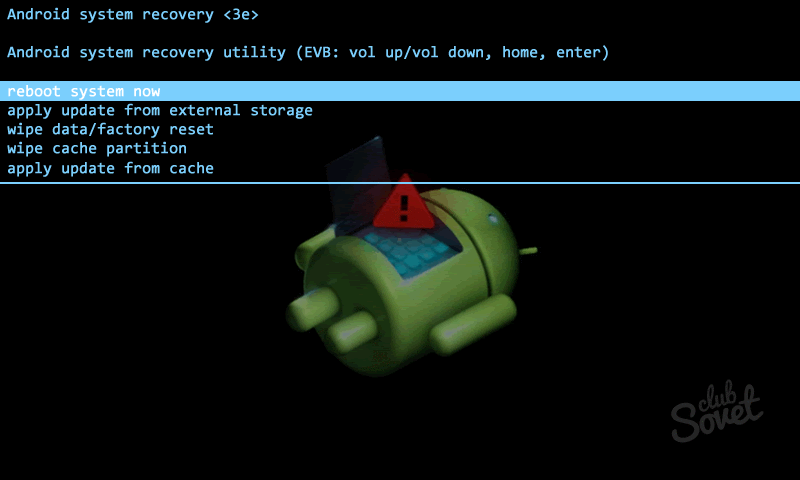
Блокування екрана захищає вміст вашого смартфона або планшета, не дозволяючи йому потрапити до чужих рук.
Телефони самсунг галаксі, як і всі інші пристрої андроїд xiaomi redmi note 4x, ліново, huawei, на хуавей хонор асус зенфон, прошивки miui, zte blade, lg, соні xperia, htc, meizu, lumia, дозволяють заблокувати себе кількома варіантами, як правило, використовують пін код, пароль малюнок або відбиток пальця.
Якщо ви вирішите, що блокування телефону більше не потрібні, то можете вимкнути його у будь-який час: графічне (блокування екрану малюнком), пін-код, пароль або відбиток пальця. Ось як це зробити.
ПРИМІТКА: зміст цього запису більше відноситься до смартфонів Samsung j1 mini, j3, а3, а5, гранд прайм, дуос, на андроїд 5.1 та андроїд 6.0, але якщо у вас інший, то різниця буде не суттєва.
Увімкніть телефон, відкрийте установки та перейдіть до розділу: «Екран блокування та захист».
Потім натисніть на верхній частині екрана рядок: «Тип блокування екрана».
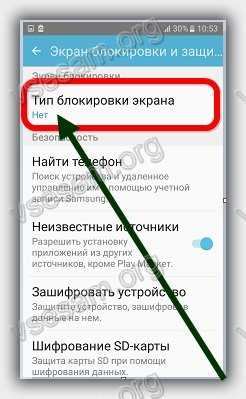
У вкладці клацніть по пункту «Ні».
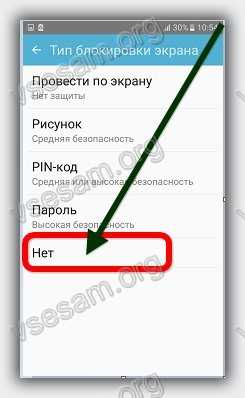
Це все - режим блокування, у вашому samsung, honor, lenovo, соні іксперія, asus zenfone, лджі, люмія і так далі буде відключено.
Що робити, якщо ви забули пін-код або малюнок і не маєте доступу до телефону? Можливо, хтось змінив шаблон блокування екрану, щоб вас дратувати?
Для того, щоб уникнути таких умов, є напрацьовані методи, щоб обійти шаблон блокування екрану, пін код, пароль і відбитки пальців. Ось як це можна зробити.
Обійти блокування за допомогою сервісу Samsung
Всі пристрої Samsung оснащені сервісом "Знайти свій телефон". Для того, щоб пропустити шаблон блокування екрана Samsung, пін код, пароль та відбитки пальців просто дотримуйтесь інструкцій, наведених нижче.
- Насамперед, створіть обліковий запис Samsung і увійдіть до неї.
- Натисніть кнопку «Моє блокування екрана».
- Введіть новий номер пін коду.
- Натисніть кнопку «Заблокувати» у нижній частині.
- Протягом декількох хвилин, це змінить пін код блокування або пароль, так що ви можете розблокувати пристрій.
Обійти блокування за допомогою сервісу Google
Для обходу блокування екрана телефоні Samsung Android зробіть таке.
- Завітайте на сайт https://www.google.com/android/devicemanager на іншому смартфоні або комп'ютері.
- Увійдіть у свій аккаунт Google, що використовується на заблокованому пристрої.
- Виберіть пристрій, який потрібно розблокувати.
- Натисніть кнопку «Заблокувати».
- Введіть пароль. Там немає необхідності робити будь-які повідомлення про відновлення. Знову ж таки, виберіть "Заблокувати".
- Тепер можете запровадити Новий парольі телефон буде розблоковано.
- Перейдіть до екрана установок та вимкніть пристрій блокування тимчасового пароля.
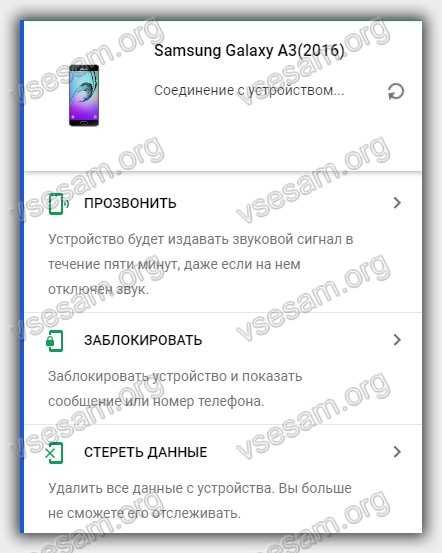
Скидання до заводських налаштувань для обходу блокування екрана Samsung
Скидання заводських установок є найкращим варіантом майже в кожному випадку, якщо рішення вище не працюють.
Процес може змінюватись в залежності від типу пристрою. У більшості пристроїв необхідно вимкнути пристрій повністю, щоб розпочати процес.
Тільки цей метод видаляє всі цінні дані на пристрої після скидання настройок.
- Утримуйте кнопку живлення та регулятор гучності одночасно. Відкриється меню завантажувача.
- Виберіть опцію « Wipe Data/ Factory Reset» за допомогою кнопок регулювання гучності.
- Підтвердіть, натиснувши кнопку «Живлення».
- Виберіть «Перезавантажити зараз» ( Reboot system now), коли процес закінчиться.
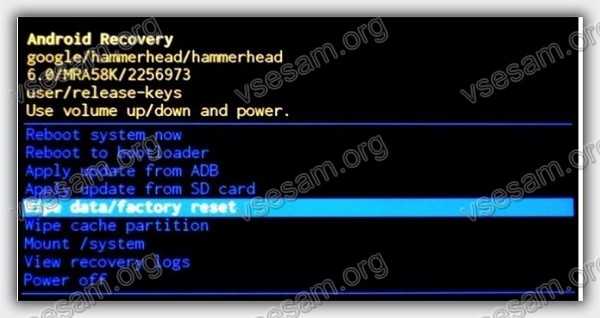
Ще один спосіб обійти блокування на смартфоні
- Візьміть телефон друга та зателефонуйте на заблокований.
- Прийміть дзвінок та натисніть кнопку «Назад» без вимкнення розмови.
- Тепер ви можете отримати доступ до пристрою повністю.
- Перейдіть до розділу безпеки пристроїв і видаліть пін код або малюнок.
- Система запросить у вас правильний пін-код, який ви не знаєте - пробуйте різні конфігурації - може вгадаєте.
За замовчуванням будь-який смартфон або планшет після натискання на кнопку ввімкнення пропонує зробити свайп по екрану. Тільки після цього ви потрапите на робочий стіл. Це зроблено для того, щоб девайс не вчинив якихось дій самостійно, перебуваючи у вашій кишені. Компанія Google робить все для того, щоб екран блокування був максимально зручним. Але іноді люди все ж таки задаються питанням, як відключити блокування екрану на Андроїді. Зробити це можна дуже легко.
Але спочатку трохи теорії. Якщо ви повністю відключите блокування екрана, це може призвести до деяких проблем. Google недаремно збільшує функціонал екрану, дозволяючи прямо з нього перейти до фотозйомки, здійснення дзвінка, а іноді й деяких інших функцій. Якщо вам не подобається традиційний вид розблокування девайсу, то чому б не спробувати інший?
На момент написання статті стандартними для Android були такі види блокувань екрана:
- Свайп по екрану- Цей традиційний метод розблокування.
- Введення PIN-коду- дуже старий метод, досить захищений. Найпростіший підбір PIN-коду тут не працює, оскільки після кількох невдалих спроб з'являється таймер - нове введення буде доступне тільки після його закінчення.
- Графічний ключ- Ідеально підходить для тих, хто краще запам'ятовує візуальну інформацію, а не набір цифр.
- Відбиток пальця- самий надійний спосібзахистити інформацію, що міститься на смартфоні. Обхитрити практично неможливо.
- Райдужна оболонка ока- її сканування впроваджено Galaxy S8 і S8+. У майбутньому такий метод розблокування впроваджуватиметься і до інших флагманських апаратів.
- Введення пароля- Найдовший метод розблокування. Пароль відрізняється від PIN-коду тим, що він містить літери та інші символи.
В Google Playможна знайти багато інших екранів блокування. Вони можуть використовувати інші способи - наприклад, розв'язання математичного завдання. Але це вже швидше пустощі, ніж реальне поліпшення існуючої системи.
Усунення екрана блокування
Якщо ви бажаєте прибрати екран блокування, доведеться покопатися в налаштуваннях. Втім, лякатися не варто. Якщо ви будете дотримуватися нашої інструкції, весь процес забере у вас всього кілька хвилин:
Крок 1.Зайдіть у « Налаштування».

Крок 2Зайдіть у розділ « Безпека». На деяких пристроях цей крок пропускається.
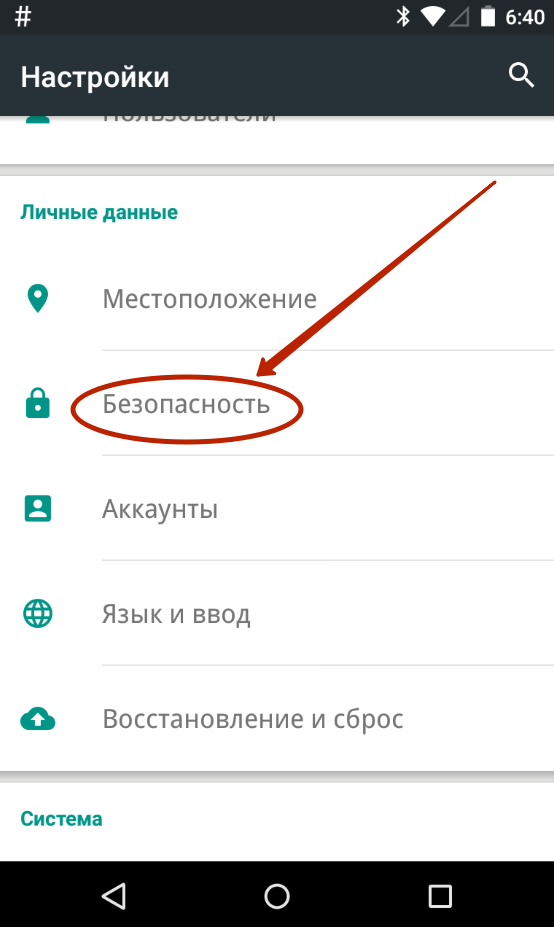
Крок 3Виберіть « Блокування екрану».
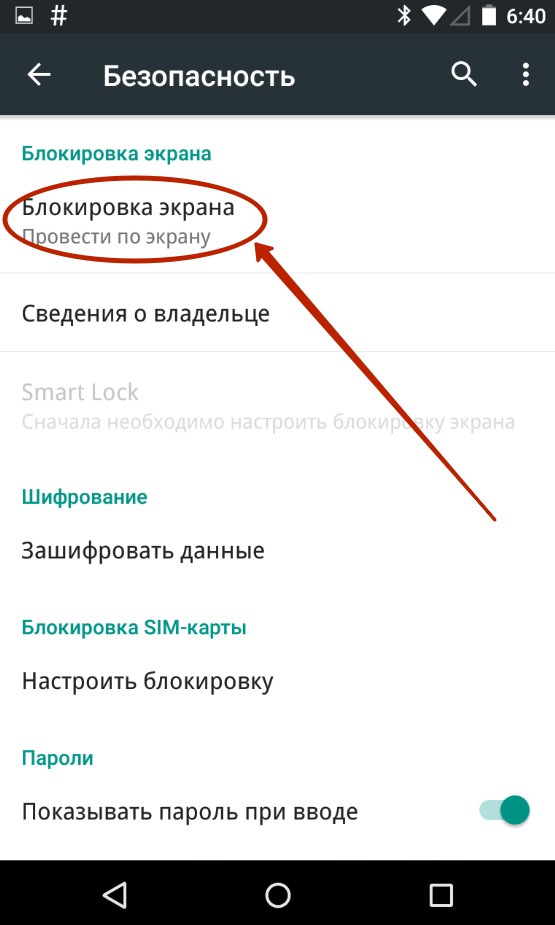
Крок 4Тут натисніть « Ні» або « Відсутнє».
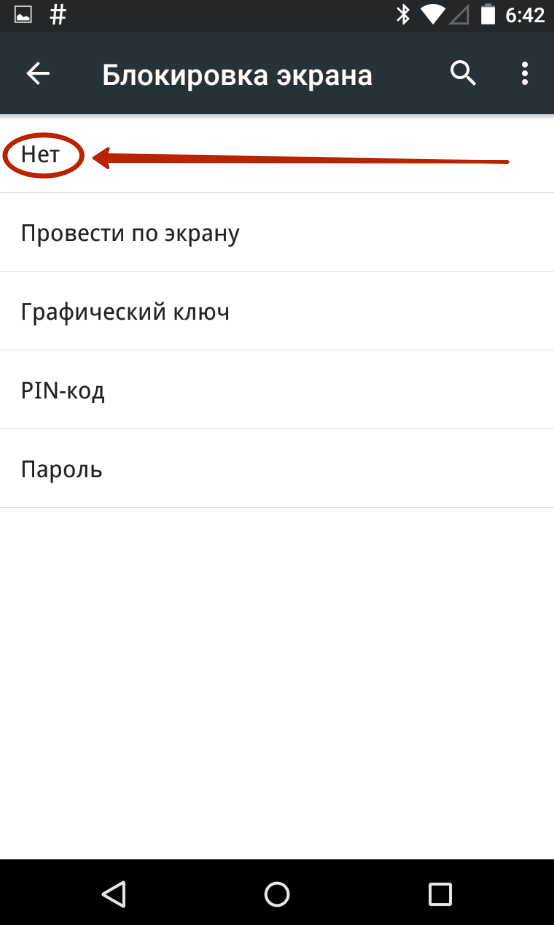
Так ви зможете вимкнути графічний ключ або зняти будь-які інші види блокування екрана. Однак не забувайте, що система може вимагати ввести пароль або PIN-код, якщо його було встановлено. Це зроблено з метою безпеки – раптом зараз у ваших руках перебуває чужий смартфон? Тому прибрати пароль із екрана блокування без його введення не вдасться.
Що робити, якщо графічний ключ або пароль забуто?
Все набагато складніше, якщо ви забули пароль, PIN-код або графічний ключ. У такому разі ви навіть не потрапите до розділу з налаштуваннями. На щастя, на деяких пристроях проблема вирішувана. Графічна блокування екрана після кількох невдалих спроб введення ключа може запропонувати потрапити на робочий стіл іншим чином - ввівши дані від свого.
Якщо на смартфоні вимкнено доступ в Інтернет, то вам доведеться скориставшись режимом Recovery. Файли користувача з телефону при цьому будуть видалені, як і всі налаштування. Заодно буде усунуто блокування екрану - воно повернеться до свого колишнього вигляду, коли потрібно провести пальцем по екрану.
Екран блокування – це чудовий спосіб захистити Android смартфонвід сторонніх осібта випадкових натискань, які можуть спровокувати витік особистої інформації або небажані дзвінки. Але іноді блокування екрану просто не потрібне. Наприклад, на планшетному комп'ютеріякий використовується виключно вдома.
Якщо у вас саме така ситуація, цей матеріал повинен вам допомогти. Тут ми розповімо про те, як відключити блокування екрану на смартфоні Android зі стандартним інтерфейсом або інтерфейсом від компанії Samsung.
Відключення блокування екрана у стандартному інтерфейсі Android
Спочатку покажемо, як блокування екрана відключається на Андроїд пристроях зі стандартним інтерфейсом. Для цього необхідно зайти в налаштування Андроїда та відкрити там розділ «Безпека» (блок налаштувань «Особисті дані»).
Далі вам необхідно перейти в розділ "Блокування екрану", він повинен знаходитися у верхній частині екрана. Потрібно зазначити, що якщо на пристрої настроєно розблокування за паролем, PIN кодуабо графічному ключу, то при вході в розділ "Блокування екрану" вас обов'язково попросять ще раз розблокувати пристрій. Без цього зайти в розділ «Блокування екрана» та вимкнути блокування не вдасться.
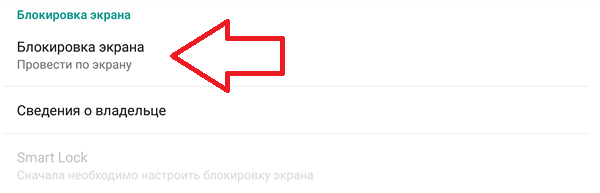
В результаті перед вами з'явиться список усіх можливих способівблокування екрана на Андроїд пристрої. Якщо ви бажаєте повністю вимкнути блокування екрана, то тут потрібно вибрати варіант "Ні".
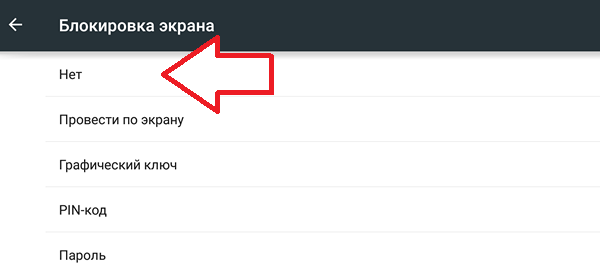
На цьому все, ви відключили блокування екрана. Тепер пристрій буде вмикатися відразу після натискання на кнопку Увімкнення та не відволікатиме вас необхідністю виконувати додаткові дії.
Відключення блокування екрана на смартфонах Samsung
Якщо у вас смартфон із нестандартним інтерфейсом, то у вас процес відключення блокування екрану може трохи відрізнятися. Для прикладу ми покажемо, як відключити блокування екрана, якщо у вас Android смартфон від компанії Samsung,
Отже, насамперед потрібно відкрити налаштування. Після того, як налаштування відкриті, потрібно перейти на вкладку «Мій пристрій» та відкрити розділ «Екран блокування».

В результаті перед вами відкриються налаштування екрана блокування. Тепер потрібно перейти до розділу «Блокування екрана», в якому можна буде вибрати спосіб блокування. Якщо використовується блокування за допомогою пароля, PIN-коду або графічного ключа, то перед входом до даний розділВас попросять ще раз розблокувати пристрій.
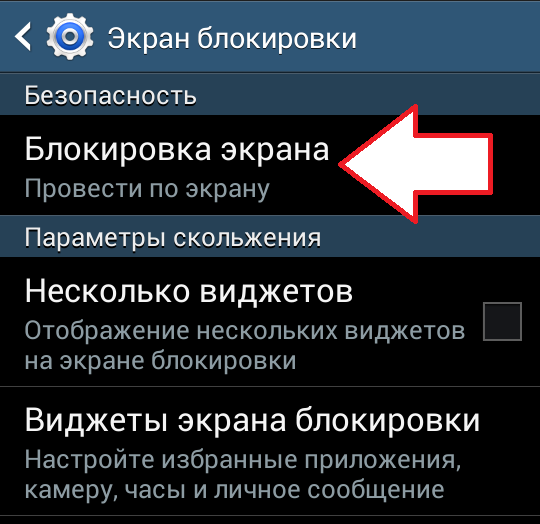
Після того, як відкриється список доступних способів блокування, виберіть "Ні".

Все, блокування екрана вимкнено. Тепер ваш смартфон буде включатися відразу після натискання на кнопку Увімкнення і не відволікатиме вас необхідністю виконувати додаткові дії.




